Telefonum Wi-Fi'ye bağlanmıyor. İnternet çalışmıyor. Neden ve ne yapmalı?
Modern telefonlarda, mobil arama yapabilme özelliği işlevlerden sadece biridir. Ve çoğu için bu işlev en çok talep edilen işlev değildir. Esas olarak bir akıllı telefonda ne yapıyoruz? Videoları izliyoruz, sosyal ağlarda oturuyoruz, habercilerde iletişim kuruyoruz, sitelere göz atıyoruz, oyun oynuyoruz vb. Bunun için bir İnternet bağlantısına ihtiyacımız var. Ve telefon Wi-Fi'ye bağlanmadığında ve mobil İnternet çok yavaş, pahalı veya hiç mevcut değilse, o zaman bu tam bir trajedidir. İnterneti olmayan bir telefon, bilgisayar gibi - neden ihtiyacınız olduğu net değil 🙂
Biraz abartıyor olabilirim ama çoğunlukla öyle. Android (Samsung, Lenovo, Huawei, Xiaomi, Sony, Asus, Meizu ve diğerleri) ve iOS (Apple iPhone) üzerinde çalışan tüm telefonlar internet bağlantısı gerektirir. En azından kurulum, programları ve sistemleri güncellemek, senkronizasyon vb. İçin. Şimdi bu sorun değil. Hemen hemen her evde bir kablosuz ağ dağıtan bir Wi-Fi yönlendiricisi vardır. Komşuların açık Wi-Fi ağları ve alışveriş merkezleri, kafeler, mağazalar ve diğer kuruluşlardan gelen açık ağlarla dolu. Metrolar, trenler, otobüsler ve uçaklarda bile Wi-Fi var. Mobil İnternet olmadan bile her zaman çevrimiçi kalabilirsiniz.

Ancak çoğu zaman telefon Wi-Fi'ye bağlanmak istemez. Bu tür sorunlar yalnızca açık, genel ağlarda değil (burada, bir kural olarak, sorunun ağın kendisinde olduğu yerlerde), aynı zamanda ev Wi-Fi ile de ortaya çıkar. Genellikle belirli bir ağa bağlanırken sorun yaşıyorum. Ve bazen akıllı telefon sadece yönlendiriciyle çalışır, ardından bağlantısı kesilir ve artık bağlanmaz. Veya yönlendiriciyi değiştirdikten, bazı ayarları, programları kurduktan vb. Sonra bağlanmayı reddediyor.
Android telefonlar için çözümlere bakacağız. İPhone'unuz varsa, iPhone veya iPad Wi-Fi'ye bağlanmıyor ve iPhone (iPad) Wi-Fi görmüyorsa ne yapmanız gerektiği başlıklı makaleye bakın.
Telefonumda neden Wi-Fi bağlantısı yok ve önce ne yapmalıyım?
İlk adım, sizin durumunuzdaki belirli sorunu belirlemektir:
- Telefon Wi-Fi ağına hiç bağlanmıyor. "Kaydedildi" yazar, her zaman bir IP adresi alır, kimlik doğrulama hatası, kimlik doğrulama hatası, yanlış parola, bir Wi-Fi ağına bağlanma hatası vb.
- Telefon Wi-Fi yönlendiriciye bağlı, ancak İnternet çalışmıyor. Ağın yanında "İnternet mevcut olmayabilir" mesajı, bir ünlem işareti olabilir veya akıllı telefonun tarayıcısı veya programlardan İnternet'e erişim olmayacaktır. Hata "İnternet bağlantısı yok" veya "Ağ bağlantısını kontrol et". Bu durumda telefon Wi-Fi'ye bağlanır.
- Telefon istenen Wi-Fi ağını görmediğinde başka bir seçenek var . Bu sorunun çözümünü telefonun yönlendiricinin Wi-Fi ağını neden görmediğini yazdım. Bugün dikkate almayacağız.
Ne problemin olursa olsun. Ev ağınıza veya halka açık bir ağa bağlanıyorsanız, şu adımları deneyin:
- Akıllı telefonunuzda Wi-Fi'yi devre dışı bırakın ve yeniden etkinleştirin. Daha da iyisi, yeniden başlatın.
- Erişiminiz varsa yönlendiricinizi yeniden başlatın. Gücü birkaç dakikalığına çıkarın ve tekrar takın.
- Diğer cihazların bağlı olup olmadığını ve İnternetin bunlar üzerinde çalışıp çalışmadığını kontrol edin. Bu, özellikle ev Wi-Fi yönlendiricisine bağlantıyla ilgili bir sorun ortaya çıktığında geçerlidir.
- Telefonunuzu bir metroda, kafede, mağazada halka açık bir Wi-Fi ağına bağlayamıyorsanız, büyük olasılıkla bunun nedeni erişim noktasındadır. Belki de sadece parladı, geçici olarak çalışmıyor veya çok sayıda müşteriyi idare edemiyor. Farklı bir ağa bağlanın veya daha sonra tekrar deneyin.
- Unutma, sonra bağlantı sorunları başladı. Belki de yönlendiricinin veya telefonun bazı ayarlarını değiştirdiniz, yeni cihazlar bağladınız, bazı programlar yüklediniz veya buna benzer bir şey. Bu, nedeni bulmanıza ve hızla düzeltmenize yardımcı olacaktır.
Bir çözüm bulmanızı ve uygulamanızı kolaylaştırmak için makaleyi iki bölüme ayıracağım: ilk bölümde akıllı telefon Wi-Fi'ye bağlanmazsa (çeşitli hatalar görünür, kaydedilen yazılar vb.) Ve ikinci bölümde ne yapacağınızı söyleyeceğim. - mobil cihaz kablosuz bir ağa bağlıyken, ancak İnternet çalışmadığında sorunun nasıl çözüleceği.
Akıllı telefon ev / genel Wi-Fi ağına bağlanmıyor (hata görünüyor)
Açıklığa kavuşturmama izin verin: Bu bölümde, bir tür kablosuz ağa bağlanmaya çalışırken, Android cihazımızın hiç bağlanmadığı durumları ele alacağız (bir bağlantı var ancak İnternet çalışmıyor, bunu bu makalenin ikinci bölümünde okuyun).
Büyük hatalar:
- Kaydedilmiş hata (WPA2 veya WPA).
- "Kimlik doğrulama başarısız" veya "Kimlik doğrulama başarısız oldu" yazar.
- Bağlanmak uzun zaman alıyor veya sürekli olarak "bir IP adresi alınıyor" yazıyor.
Telefonda temel çözümler
Bu çözümler genellikle, bir aygıt daha önce bu kablosuz ağa bağlandığında ancak aniden bağlanmayı durdurduğunda yardımcı olur.
Önce mobil cihazınızı ve yönlendiricinizi yeniden başlatmayı unutmayın!
1 Telefonunuzdaki Wi-Fi ağını kaldırın. Wi-Fi ayarlarına gidin, istediğiniz ağı seçin, üzerine tıklayın ve basılı tutun (veya sadece basın) ve "Ağı sil" veya "Ağı unut" seçeneğini seçin.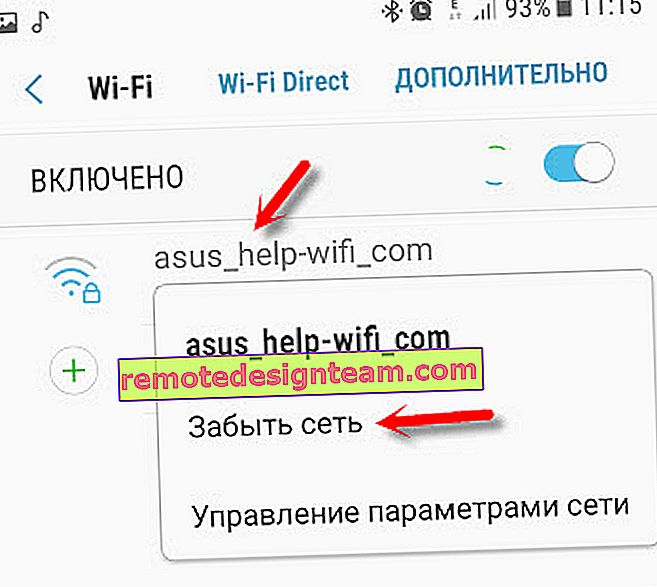
Ardından listeden ağı tekrar seçin, parolayı girin ve bağlanmayı deneyin.
2 Ağ ayarlarını tamamen sıfırlamanızı tavsiye ederim. Android'de bunu "Sıfırla" bölümünde yapabilirsiniz. "Ağ parametrelerini sıfırla" öğesi. Telefon üreticisine ve Android sürümüne bağlı olarak bu ayarlar biraz farklılık gösterebilir.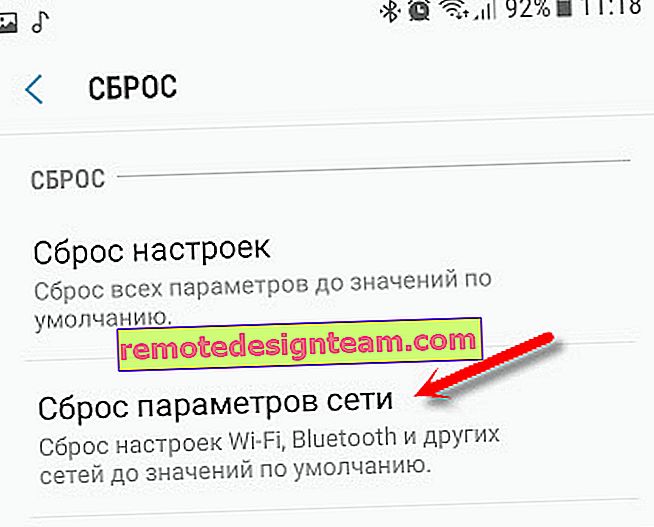
Ardından kablosuz ağa yeniden bağlanmanız gerekir. Belki her şey bağlanır ve çalışmaya başlar.
Hata "Kaydedildi", "Kimlik Doğrulama", "Kimlik Doğrulama başarısız oldu"
Bu tür mesajlar , yanlış Wi-Fi şifresini girmemiz nedeniyle sıklıkla ortaya çıkar .

Bu nedenle öncelikle şifreyi doğru girdiğinizden emin olun. Bu şifre ile başka bir cihaza bağlanmayı deneyebilirsiniz. Yönlendiricinin ayarlarında veya bu ağa zaten bağlı olan bir bilgisayarda parolaya bakın (hatırlayın). Makalede daha fazlasını okuyun: Wi-Fi şifrenizi nasıl öğrenebilirsiniz.
Ağı silin veya ağı sıfırlayın (bunun hakkında yukarıda yazdım).
Gözlemlerime göre, telefon bağlandığında mesaj kaydediliyor veya kimlik doğrulama hatası, telefonun yönlendiricide ayarlanan bazı Wi-Fi ağ parametrelerini "beğenmemesinden" kaynaklanıyor. Ağ işletim modunu (b / g / n / ac), güvenlik türünü, kanal ve kanal genişliğini, bölgesini vb. Girmem gerekiyor. Akıllı telefonun Wi-Fi ağının (SSID) adı değiştirilene kadar bağlanmadığı bir durum bile vardı. ...
Bu durumda, yönlendiricinizdeki bazı ayarları değiştirmeyi deneyebilirsiniz. Tabii ki, sadece ev ağında sorunlar varsa. Aynı metrodaki ağ ayarlarını değiştiremeyiz.
Makalede de bu sorunu yazdım: Android telefon, tablette Wi-Fi kimlik doğrulama hatası.
Aşağıdaki yazıda router üzerine uygulanabilecek çözümler hakkında yazacağım.
Bir IP adresi alınıyor ... ve telefon Wi-Fi'ye bağlanmıyor
Telefona şifreyi giriyoruz ve Wi-Fi bağlantısı "IP adresi alınıyor ..." durumu ile kilitleniyor. Tanıdık bir durum? Bu genellikle üç nedenden dolayı olur:
- Telefonda otomatik IP ayarları devre dışı bırakılır (muhtemelen statik adresler).
- Yönlendiricide bağlantı kesildi veya DHCP sunucusunu kapattı. Ancak varsayılan olarak DHCP sunucusu her zaman etkindir ve çok nadiren devre dışı bırakılır.
- Erişim noktasından gelen diğer kısıtlamalar. Örneğin, cihazınız yönlendirici ayarlarında engellenmiştir . Belki akrabalarınızdan biri yaptı. Veya telefonunuzu bağladığınız ağın sahibi.
Çözümler:
Akıllı telefonunuzda, belirli bir kablosuz ağın özelliklerini açın ve "IP Ayarları" nın "DHCP" olarak ayarlandığını kontrol edin. "Statik" varsa, "DHCP" olarak değiştirin.
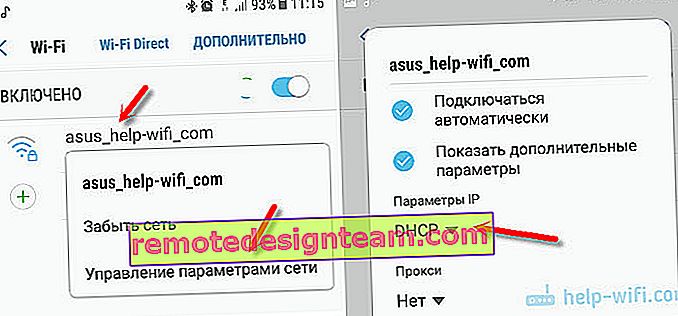
DHCP sunucusunun yönlendirici üzerinde çalışıp çalışmadığını kontrol edin. Ama büyük olasılıkla işe yarıyor, nedeni bu değil. Ayrıca, diğer cihazlar statik IP adresleri girmeden bağlanırsa.
Telefonunuzu bağlayamayacağınız bir kablosuz ağ yayınlayan yönlendirici ayarlarında sizin (cihazınızın) basitçe devre dışı bırakılabileceğinizi (bloke edebileceğinizi) unutmayın.
Android akıllı telefon bağlantı sorununu çözmek için bir yönlendirici mi yapılandırıyorsunuz?
Bu çözümleri yalnızca yönlendirici ayarlarına erişiminiz varsa uygulayabilirsiniz. Yönlendiricinin web arayüzüne gitmeniz gerekecek. Herhangi bir zorlukla karşılaşırsanız, yönlendirici ayarlarına nasıl gireceğinizle ilgili makaleye bakın.
Orada, Wi-Fi ağ ayarlarının (Kablosuz) bulunduğu bölümü bulun ve aşağıdaki parametreleri değiştirmeyi deneyin:
- Kablosuz ağ çalışma modu (Mod) . Örneğin, n (Onlу n veya Onlу g) gibi belirli bir mod varsa, "Otomatik" olarak ayarlayın. Ve tam tersi, eğer "Otomatik" görüntüleniyorsa, örneğin, n modunu ayarlamayı deneyin. Ayarları kaydedin ve yönlendiriciyi yeniden başlatın.
 Makalede daha fazla bilgi: Wi-Fi ağ çalışma modu b / g / n / ac. Nedir ve yönlendirici ayarlarında nasıl değiştirilir.
Makalede daha fazla bilgi: Wi-Fi ağ çalışma modu b / g / n / ac. Nedir ve yönlendirici ayarlarında nasıl değiştirilir. - Güvenlik (parola) ayarlarında, WPA2-PSK korumasını ve AES şifreleme türünü ayarlayın. Şifre (en az 8 karakter. Makalede yazdığım güvenlik türü nasıl değiştirilir: Bir kablosuz ağın güvenlik türü ve şifrelemesi. Hangisini seçmeli?
- Bulunduğunuz bölgeyi ayarlayın. Wi-Fi kanalı (Kanal) en iyi 20/40 MHz genişliğinde "Otomatik" ayarında bırakılır. Genişliği 40 MHz'e ayarlamayı deneyebilirsiniz. Deney olarak.
- Wi-Fi ağının (SSID) adı Rusça harf içermemelidir.
Ayarlarınızı kaydetmeyi ve yönlendiricinizi her seferinde yeniden başlatmayı unutmayın! Hangi parametreleri ve nerede değiştirdiğinizi hatırlayın.
Telefon Wi-Fi'ye bağlı ancak İnternet çalışmıyor
Bana öyle geliyor ki, aktif bir Wi-Fi bağlantısına sahip bir İnternet bağlantısının olmaması sorunu, yukarıda yazdığım bağlantı hatalarından çok daha sık meydana geliyor.
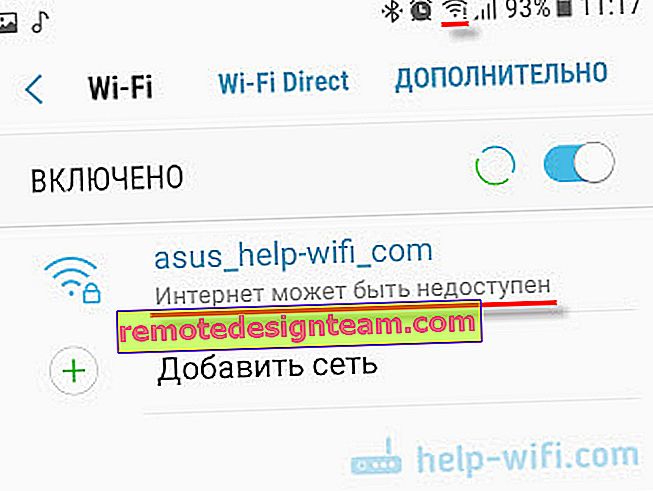
Kendi deneyimlerime göre, bunun Android ayarları (örneğin saat ve tarih), DNS adresleriyle ilgili sorunlar ve bazı programlar (örneğin, Freedom uygulaması) nedeniyle çok sık gerçekleştiğini söyleyebilirim. Bazen yalnızca YouTube ve Google Play (uygulama mağazası) telefonda çalışmaz. İnternet bağlantısı olmadığını yazar. Ancak Wi-Fi bağlı.
Diğer Android cihazlarda nasıl olduğunu bilmiyorum, ancak Wi-Fi ağının yanındaki Samsung telefonlarında "İnternet kullanılamayabilir" mesajı görünüyor.
Bulmanız gerekenler:
- İnternet bu "sorunlu" ağa bağlandığında diğer cihazlarda çalışıyor mu? Çalışırsa, telefondaki sebebi arıyoruz. Çalışmazsa, sorun yönlendiricinin (veya sağlayıcının) yanındadır ve çözmeniz gerekir. Burada makalem, yönlendirici İnternet'i Wi-Fi üzerinden dağıtmıyorsa ne yapmanız gerektiği konusunda sizin için yararlı olabilir.
- Wi-Fi'ye bağlanan ancak İnternet'in çalışmadığı telefonunuzu başka ağlara da bağlamayı deneyebilirsiniz. Böylece sorunun kimin tarafında olduğunu da anlayabiliriz.
Görünüşe göre bulunmuş. Yönlendirici suçluysa, sorunu kendi tarafında arar ve çözeriz. Bu metroda veya başka bir ulaşım / kurumda (ayarlarına erişimimiz olmayan) bir Wi-Fi ağı değilse. Sebep akıllı telefonumuzdaysa, aşağıda sağlayacağım çözümlere ve diğer makalelerin bağlantılarına bakarız.
Saat ve tarih
Yanlış tarih ve saat ayarları nedeniyle telefonun Wi-Fi'ye bağlanmayacağını kim düşünebilirdi? Ama olur!
Android ayarlarına gidin ve saat ve tarihin doğru ayarlanıp ayarlanmadığını kontrol edin.
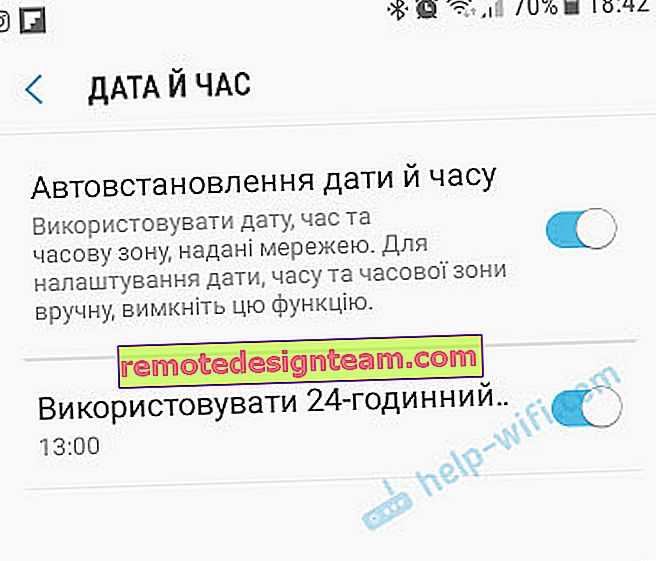
Otomatik ayarları kapatmayı ve her şeyi manuel olarak ayarlamayı deneyebilirsiniz.
DNS sorunu
Bunun neden olduğunu kesin olarak söyleyemem, ancak bazen telefondaki İnternet yalnızca Google'dan gelen DNS adresleri Wi-Fi ağının özelliklerine kaydedildikten sonra çalışmaya başlar.
Bunu yapmak için, akıllı telefonun bağlı olduğu Wi-Fi ağının özelliklerini açın (ancak İnternete erişim yoktur) ve ek parametrelere DNS'yi kaydedin:
8.8.8.8
8.8.4.4
Samsung telefonda şu şekilde görünüyor:
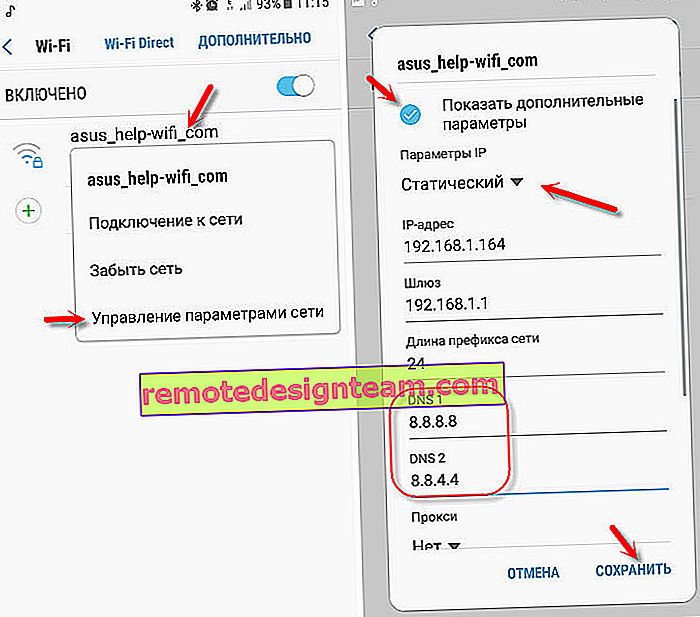
Bundan sonra İnternet çalışmalıdır. Wi-Fi'yi devre dışı bırakabilir / etkinleştirebilir veya telefonunuzu yeniden başlatabilirsiniz.
Android'de proxy sunucusu
Telefonunuzun kablosuz ayarlarında proxy ayarları vardır. Dolayısıyla, proxy sunucusu açıksa, İnternet bağlantısı büyük olasılıkla çalışmayacaktır. Belirli bir Wi-Fi ağının özelliklerini açmanız ve proxy sunucusunu kontrol etmeniz / devre dışı bırakmanız gerekir.
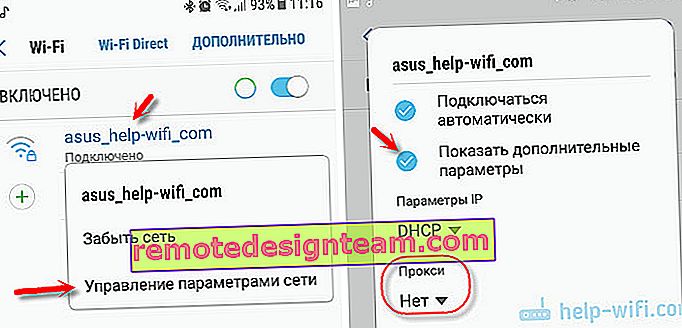
Ayarların "Proxy" - "Hayır" (veya devre dışı) olarak ayarlandığından emin olun.
Programlar nedeniyle Wi-Fi çalışmıyor
Wi-Fi ağları üzerinden internete erişimi bir şekilde engelleyen Freedom programını zaten duymuştum. Kasıtlı olarak veya yanlışlıkla, net değil. Ancak bu durumda, telefon ev Wi-Fi ağına veya metroda herhangi bir yere bağlanır, ancak hiçbir şey yüklemez. Eminim ki bu tür birçok program vardır.
Özgürlük ile karşı karşıya kalırsanız, bu programın ayarlarına gitmeniz, orada "Durdur" a tıklamanız ve bundan sonra yalnızca uygulamayı silmeniz gerekir. Ayrıca Dr.Web anti-virüs'ü telefonunuza yükleyebilir ve bir sistem taraması çalıştırabilirsiniz.
Ya da belki başka bir uygulamayı yükledikten hemen sonra İnternet ile bu sorunları yaşıyorsunuz. Son zamanlarda ne yüklediğinizi hatırlamaya çalışın.
Ağı sıfırlayın veya telefon ayarlarını tamamen sıfırlayın (Android)
Her şey başarısız olursa, ağ parametrelerinin sıfırlanması yine de yapılmalıdır. Nasıl yapılır, bu yazıda yukarıda yazdım. Ağ ayarlarının silinmesi ayarlarınızı, programlarınızı veya kişisel verilerinizi hiçbir şekilde etkilemeyecektir. Daha önce bağlanmış olduğunuz tüm kablosuz ağlar için şifreleri yeniden girmeniz yeterlidir.
Şebekenin sıfırlanması da dahil olmak üzere hiçbir şey yardımcı olmadıysa, büyük olasılıkla telefonun ayarlarını tamamen sıfırlamanız gerekecektir.
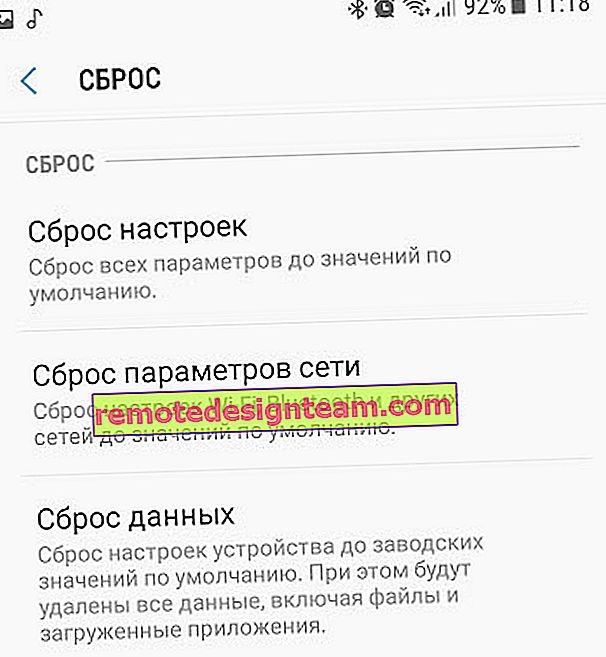
Yalnızca, İnternet bağlantısının olmamasının nedeninin akıllı telefonunuzda olduğundan emin olduysanız ve hiçbir çözüm olumlu sonuçlar vermediyse.
Bir şey olursa, yorumlarda iletişim halindeyim Orada bir soru sorabilir, sorununuz hakkında bilgi verebilir veya makaleyi faydalı bilgilerle tamamlayabilirsiniz.
 Makalede daha fazla bilgi: Wi-Fi ağ çalışma modu b / g / n / ac. Nedir ve yönlendirici ayarlarında nasıl değiştirilir.
Makalede daha fazla bilgi: Wi-Fi ağ çalışma modu b / g / n / ac. Nedir ve yönlendirici ayarlarında nasıl değiştirilir.







